Ввод окружностей
2.4.1. Построение окружности с заданным центром
Команда Окружность позволяет начертить одну или несколько произвольных окружностей.
Укажите точку центра окружности, а затем точку лежащую на окружности.
Рис. 2. 24. Построение окружности по центру и точке При построении нескольких окружностей одинакового радиуса, можно ввести заданное значение радиуса в Строке параметров и зафиксируйте его, а затем нажмите кнопку Запомнить состояние. После этого последовательно вводите нужное количество окружностей, указывая точки их центров. При построении нескольких концентрических (имеющих общий центр) окружностей, задайте точку центра, а затем нажмите кнопку Запомнить состояние. После этого последовательно вводите окружности, указывая лежащие на них точки.
2.4.2. Построение окружности с заданным центром и радиусом с использованием геометрического калькулятора (ГК)
Для того, чтобы построить окружность с радиусом соответствующим некоторому изображению на чертеже, необходимо использовать ГК и определить этот радиус. Рассмотрим пример определения и построения окружности радиусом, равным расстоянию между двумя линиями. - активировать пиктограмму Ввод окружности - указать точку С центра окружности - - включить отрисовку осей -
подвести курсор на поле Радиус окружности в Строке параметров нажать на правую кнопку мыши. На появившемся меню ГК активировать команду Между двумя точками. -
- система автоматически определит расстояние между точками и выполнит построение окружности.
2.4.3. Построение окружности с заданным центром и радиусом с использованием фиксации параметров
- активировать пиктограмму Окружность - двойным щелчком активировать поле ввода координат центра окружности, ввести координаты, затем нажать на клавишу <enter> -
- двойным щелчком активировать поле ввода радиуса, затем нажать на клавишу <enter> - окружность построена.
2.4.4. Построение окружности по трем точкам
Укажите курсором три точки, через которые должна пройти окружность. Система автоматически определит координаты центра и радиус окружности и произведет ее построение
Рис. 2.25. Окружность по трем точкам Для построения несколько окружностей, проходящих через одну точку или две точки и используйте кнопку Запомнить состояние на Панели специального управления
2.4.5. Построение окружности с центром на заданном объекте
Команда Окружность с центром на элементе позволяет начертить окружность, центр которой находится на указанной кривой. Для вызова команды активируйте пиктограмму Окружность с центром на элементе Укажите объект, на котором должен лежать центр окружности. Затем укажите точку, лежащюю на окружности. Система определит и построит окружность.
Рис. 2.26. Окружности с центрами, лежащими на эллипсе, проходящие через точку 1
Если возможно построение нескольких окружностей, на экране будут показаны все варианты. Если требуется перейти к построению окружностей с центром на другом элементе, нажмите кнопку Указать заново на Панели специального управления, а затем укажите курсором нужный элемент
2.4.7. Построение окружности, касательной к одному объекту
Команда Окружность, касательная к кривой позволяет начертить окружность, касательную к заданной кривой. Для вызова команды активируйте пиктограмму Окружность, касательная к кривой. Укажите объект, которого должна касаться окружность. Затем укажите две точки, через которые должна пройти окружность, либо задайте координаты ее центра и радиус в соответствующем поле Строки параметров объектов. Если возможно построение нескольких окружностей, на экране будут показаны все варианты. Если требуется перейти к построению окружностей, касательных к другому элементу, нажмите кнопку Указать заново на Панели специального управления, а затем укажите курсором нужный элемент
Рис. 2.27. Окружности, проходящие через точку 1 и касательные к эллипсу 2.4.7. Построение окружности, касательной к двум объектам
Укажите сначала первый, а затем второй объект, касательно к которым должна пройти окружность. Затем укажите точку, через которую должна пройти окружность, либо задайте ее радиус в соответствующем поле Строки параметров объектов. Если возможно построение нескольких окружностей, на экране будут показаны все варианты.
2.28. Окружности, проходящие через точку С и касательные к двум эллипсам
2.4.8. Построение окружности, касательной к трем объектам
Команда Окружность, касательная к трем кривым позволяет начертить окружность, касательную к трем указанным объектам.
Последовательно укажите первый, второй и третий объекты, касательно к которым должна пройти окружность. Если среди указанных объектов есть хотя бы один эллипс или сплайн, система запросит указания примерного местоположения окружности. Если возможно построение нескольких окружностей, на экране будут показаны фантомы всех вариантов. Вы можете зафиксировать один или несколько из них, щелкая мышью на нужной окружности либо нажимая кнопку Создатьобъект на Панели специального управления.
Рис. 2.29. Окружность, касательная к двум эллипсам и дуге
Если требуется перейти к построению окружностей, касательных к другим элементам, нажмите кнопку Указать заново на Панели специального управления, а затем последовательно укажите курсором три элемента.
2.4.8. Построение окружности по двум точкам
Команда Окружность по двум точкам позволяет начертить окружность, проходящую через две заданные точки. Для вызова команды активируйте пентограмму Окружность по двум точкам. Последовательно укажите курсором две точки, через которые должна пройти окружность. После указания первой точки на экране отображается все варианты окружностей.
Рис. 2.30. Построение окружности по двум диаметрально противоположным точкам
За один вызов команды можно построить произвольное число окружностей.
|

 Для вызова команды активизируйте пиктограмму Окружность.
Для вызова команды активизируйте пиктограмму Окружность.
 запомнить состояние
запомнить состояние
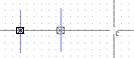 указать две точки на заданных линиях, соответствующие радиусу окружности
указать две точки на заданных линиях, соответствующие радиусу окружности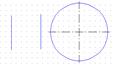

 Команда Окружность по трем точкам позволяет начертить окружность, проходящую через три заданные точки. Для вызова команды надо активировать пиктограмму Окружность по трем точкам.
Команда Окружность по трем точкам позволяет начертить окружность, проходящую через три заданные точки. Для вызова команды надо активировать пиктограмму Окружность по трем точкам.

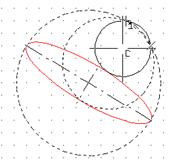
 Команда Окружность, касательная к двум кривым п озволяет начертить окружность, касательную к двум указанным объектам. Для вызова команды активируйте пиктограмму Окружность, касательная к двум кривым.
Команда Окружность, касательная к двум кривым п озволяет начертить окружность, касательную к двум указанным объектам. Для вызова команды активируйте пиктограмму Окружность, касательная к двум кривым.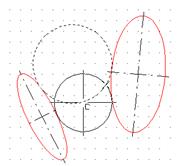
 Для вызова команды активизируйте пиктограмму Окружность, касательная к трем кривым.
Для вызова команды активизируйте пиктограмму Окружность, касательная к трем кривым.




